След прекратяването на подкрепа за Riva Tuner на нейна база MSI Afterburner софтуер е бил освободен. Неговите функции включват: GPU ускорение напрежение чрез увеличаване на ключовите елементи, увеличаване на честотата на функциониране на паметта и графичния чип. регулиране скоростта на въртене на вентилатора и мониторинг на текущото състояние на графичната карта. Как да се използва MSI Afterburner, и какво е то, ние считаме, по-долу.
Полезността следи динамиката на devaysa температура и е в състояние да показва предупреждения за надвишава критичната стойност (определена от потребителя), стойностите на температурата на графичния чип.
Инсталирайте MSI Afterburner
Изтеглете програмата извършва от руската езикова версия на официалните ресурси, за да го подкрепят, което се намира тук.
- След като кликнете върху него кликнете «Изтегли Afterburner» и изчакайте файла за инсталиране на багажника.
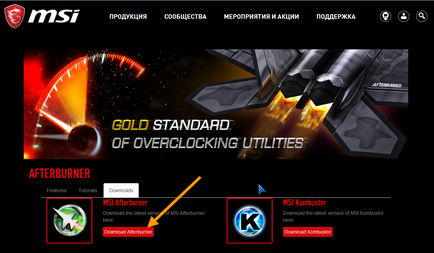
Фиг. 1 - Изтеглете програмата
- Разархивирайте компресиран файл архиватор или файловия мениджър.
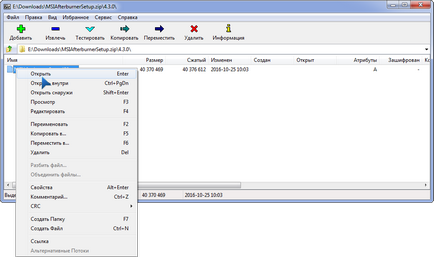
Фиг. 2 - Разопаковайте архива през 7Z
- Посочете езика на интерфейса, и кликнете "OK".
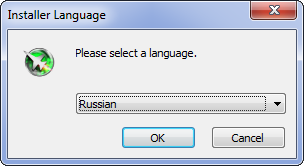
Фиг. 3 - Избор на език
- натиснете "Next" В останалата част от прозорците. определяне на начина, по който програмата за инсталиране.
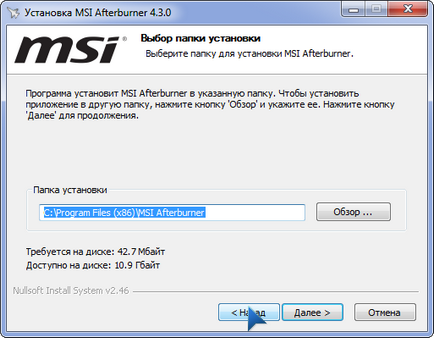
Фиг. 4 - Посочете инсталацията път
- След приключване на копирането и регистриране на файловете се движат Afterburner.

Фиг. 5 - Run Afterburner след инсталацията
След като се препоръчва да рестартирате компютъра, за да се определи правилно работните параметри на графични адаптера.
След стартиране на програмата на дисплея ще се покаже интерфейса му с главния данни: текущите настройки операция GPU и състоянието му.
Стилен дизайн Afterburner
Кожата по подразбиране за програмата не е много удобен за използване, така че много участника веднага го промените по-лесна за използване. За да направите това, обадете се на "Настройки" да кликнете върху иконата на предавките в центъра на прозореца.
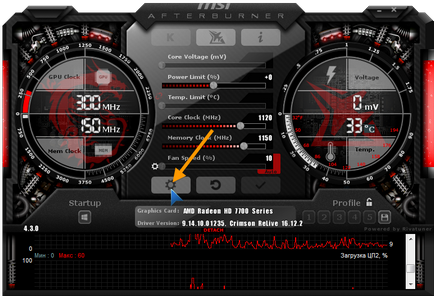
Фиг. 6 - Обадете се на ключови настройките за приложения
След това отидете на раздела "Интерфейс" и в третата част, "Имоти кожи ...", за да изберете по-подходящ вид за обработване на заявлението. Той също описва нейния език, формат температура (по Целзий / Фаренхайт) и време.

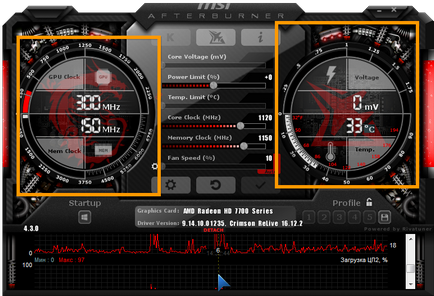
Фиг. 8 - таблото
В централната част на интерфейса е заета от рамката с плъзгачи, с помощта на които, и при спазване на регулиране:
- напрежението на ядрото;
- ограничение мощност;
- граница температура;
- честотни графично ядро;
- честота на паметта;
- брой на оборотите на вентилатора.
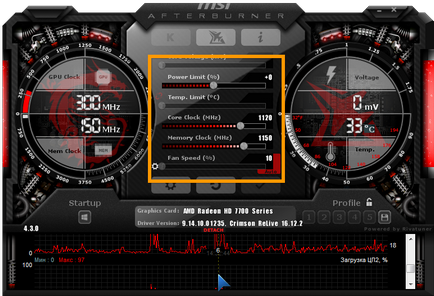
Под рамката до бутона за настройки прозорец обаждане е бутона за рестартиране на фабриката.
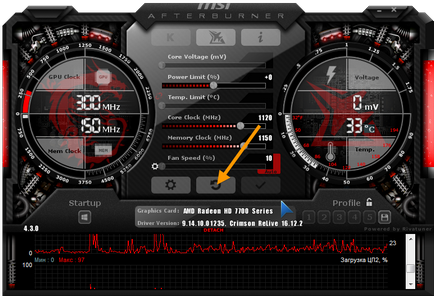
Фиг. 10 - бутон за връщане на
В долната част на интерфейса MSI Afterburner се прозорец за наблюдение с температурни диаграми и други операционни параметри на графичната карта.
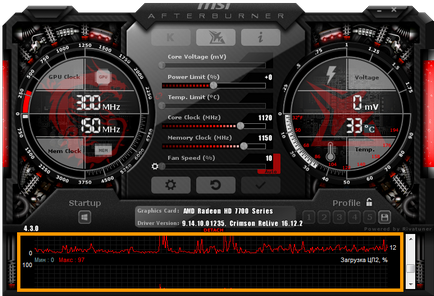
Фиг. 11 - Прозорец за наблюдение на ключови показатели за ефективност
Последният важният елемент на интерфейса е на панела за контрол на профили на ускорение и да превключвате между тях.
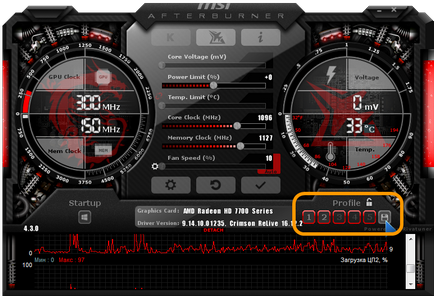
Фиг. 12 - Управление на предварителни настройки
Прости правила за контрол на напрежението
Програмата ви позволява да настроите напрежението върху майсторски графични адаптера. В зависимост от микро чип и му се използва параметърът може да бъде показана в миливолта, или процент от първоначалната стойност.
По подразбиране тази опция е деактивирана на всички устройства, с изключение на компанията (от MSI). За да я активирате, отворете приложението основни настройки и да активирате съответната опция. Има няколко режима за стандартни чипове за чипове на MSI и на трети страни, графични адаптери.
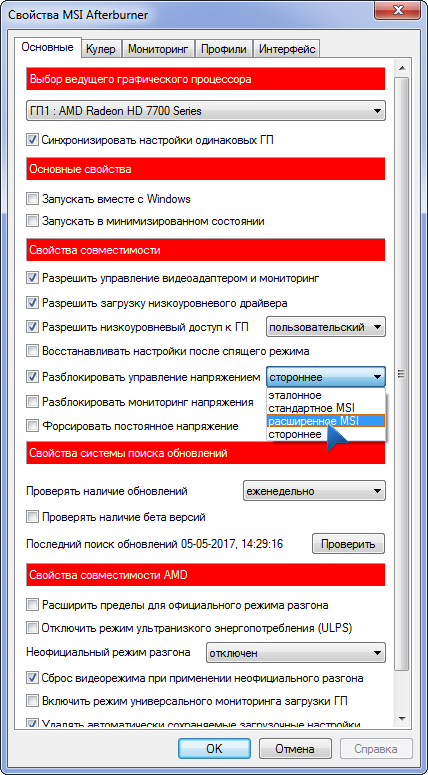
Фиг. 13 - Отключи ръководни функции напрежение мощност
Ако след активиране на параметъра, той все още остава неактивна (в сиво), обърнете се към работата на графичния процесор. Най-вероятно не е Afterburner подкрепя програмируем микроконтролер монтиран на уреда, дори и да поддържа контрол на напрежението.
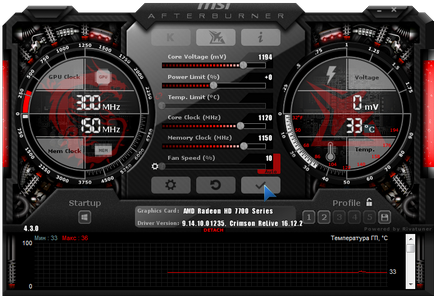
Фиг. 14 - Прилагане на новата конфигурация
Ако след запазване на основната стойност на напрежението се променя на стандарт, опитайте се да отидете в настройките и изберете метод на контрол на напрежението, но е вероятно да се коригира стойността през MSI Afterburner няма да работи.
Променете консумацията на върхова мощност
Той е активен във всички устройства, работи само с прилагането на управлението на графичния адаптер технология на консумацията на електрическа енергия.
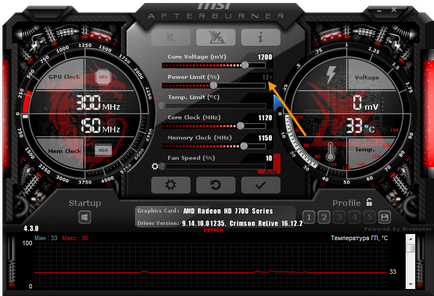
Фиг. 15 - слайдер консумация граница промяна енергия
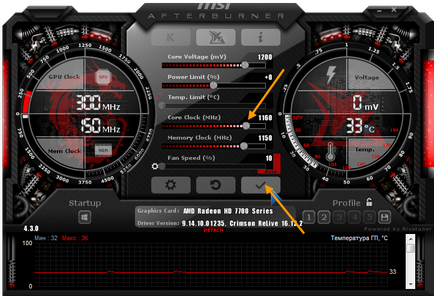
Фиг. 16 - Регламент на графично ядро честота
ефективно охлаждане
За да активирате променливата на потребителя смени кликнете върху иконата на зъбно колело до плъзгача Скорост на вентилатора.
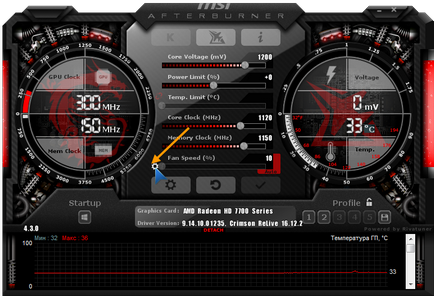
Фиг. 17 - Включване на броя на ръчен режим на скоростта на вентилатора
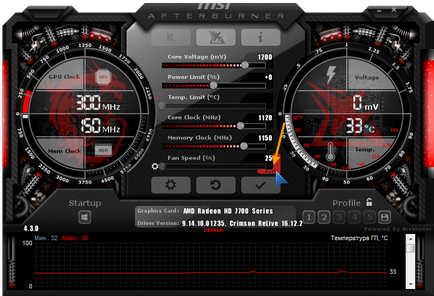
Фиг. 18 - Активиране автоматичен контрол на скоростта на вентилатора на честотата
В настройките "охладител" можете да зададете честотата на параметъра обновяване и увеличаване на охлаждане ефективност, отменяйки фен бърборене.
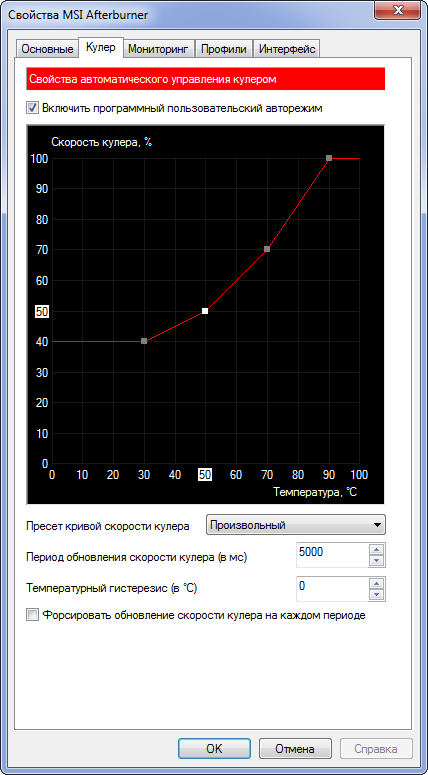
Фиг. 19 - Промяна на периода актуализация на текущата скорост на вентилатора
мониторинг
В раздела едноименната настройки Afterbuner налична опция за деактивиране на визуализация на графики и ненужно посочване на пиковите стойности на всички параметри, които се четат от програмата от сензорите. Когато определената стойност, прилагането предупреждава потребителя за достигане на горната граница, например температура.

Фиг. 20 - Ние премахване на излишните графики от прозореца за наблюдение
Забележително е, че превключването между профилите се извършва "в движение" с едно щракване върху иконата или активирането възлага на тези ключове.
За да добавите настройка, променете настройките, както е необходимо ускорение в прозореца на център и кликнете върху иконата "Save".
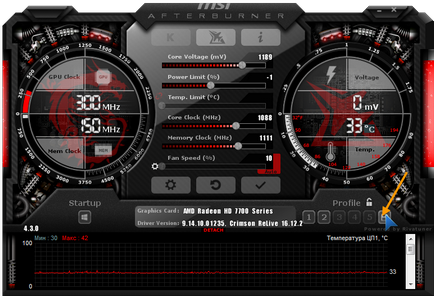
Фиг. 21 - запазите новите настройки в един профил
След това кликнете върху една от мигащ символ за определяне на текущата конфигурация на съответната му клетка.
В раздела с настройки "Профили" активиране на всеки един от предварително зададените настройки могат да бъдат причислени към комбинация от клавиши, които не се използват в системата.
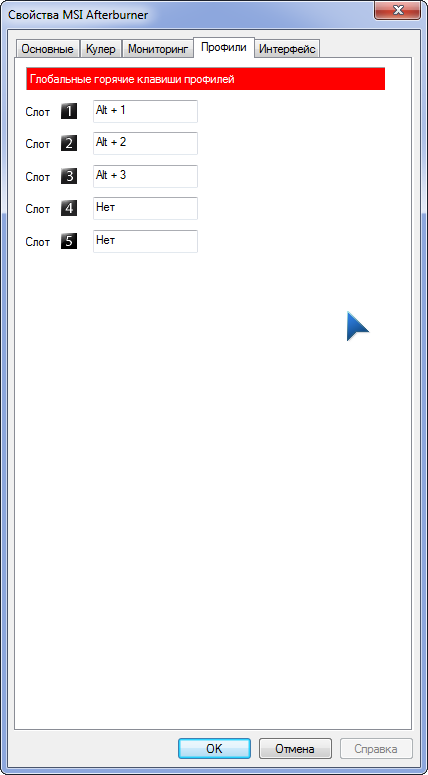
Фиг. 22 - Осигуряване на гореща комбинация от клавиши за активиране на списъка с настройки
Свързани статии
